Procreate je mocná a populární aplikace pro uměleckou tvorbu. V aplikaci je k dispozici spousta nástrojů, které vám pomohou kreslit nebo malovat, co si jen vaše představivost přeje. Než však tyto nástroje využijete naplno, budete muset pochopit, jak fungují, aby vám pomohly dosáhnout požadovaných účinků.
Míchání je něco, co možná budete chtít dělat v uměleckých dílech často, takže existuje několik způsobů, jak tohoto efektu v Procreate dosáhnout. Můžete tedy experimentovat s některými z různých metod, abyste vytvořili efekt prolnutí, který se vám opravdu líbí.
Postupujte podle níže uvedeného průvodce, abyste získali požadovaný mix a aby ve vašich projektech Procreate vypadal skvěle.
Mísení pomocí nástroje Smudge
Nejjednodušší způsob, jak vytvořit efekt prolnutí v Procreate, je pomocí nástroje rozmazání. Na tento nástroj můžete přepnout klepnutím na ikonu ruky v pravém horním rohu. Nebo můžete klepnutím a podržením rozmazat aktuálním štětcem, který používáte.
Bez ohledu na to, jak se rozhodnete použít nástroj rozmazání, prolnutí s ním bude stejné. Použití s vaším současným štětcem však může pomoci k tomu, aby byla směs hladší a vypadala lépe. Chcete-li nástroj rozmazání používat efektivně, postupujte takto:
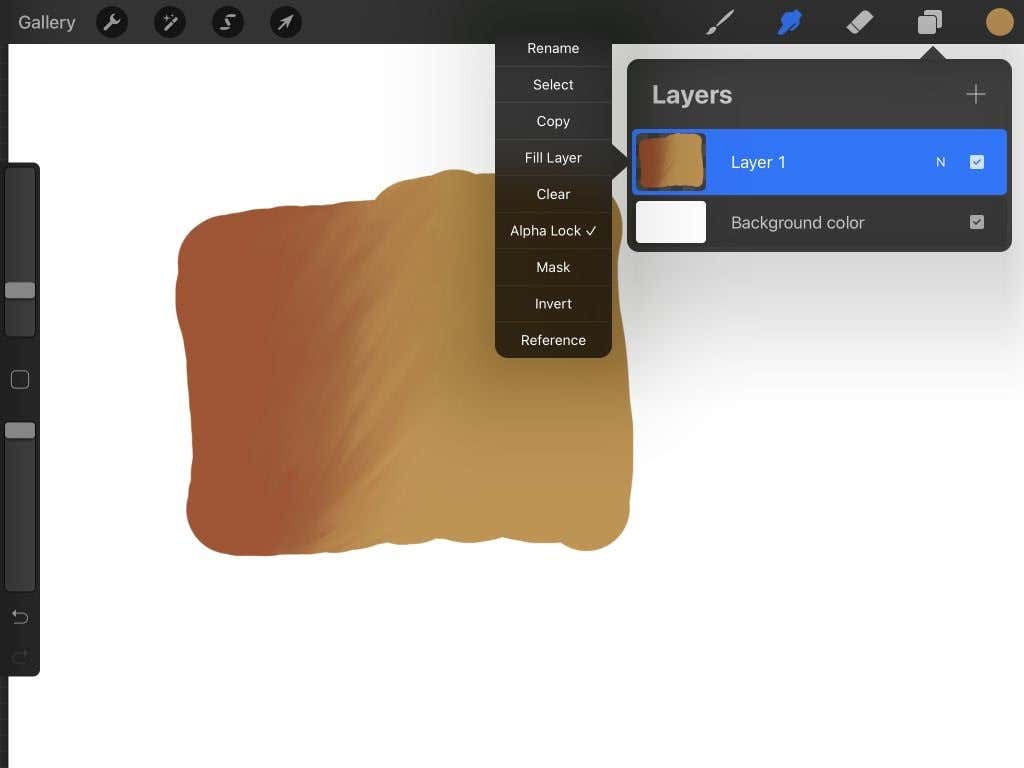
Při míchání barev pamatujte, že konečný produkt bude vypadat lépe, pokud budete míchat analogické barvy. Jedná se o barvy, které sedí vedle sebe na barevném kruhu namísto doplňkových barev, které jsou protiklady.
Prolnutí s Gaussovým rozostřením
Další možností prolnutí je nástroj Gaussovské rozostření. Pomocí tohoto nástroje můžete rozmazat celou vrstvu nebo pouze místo, kde kreslíte tužkou, což je užitečné pro různé situace..
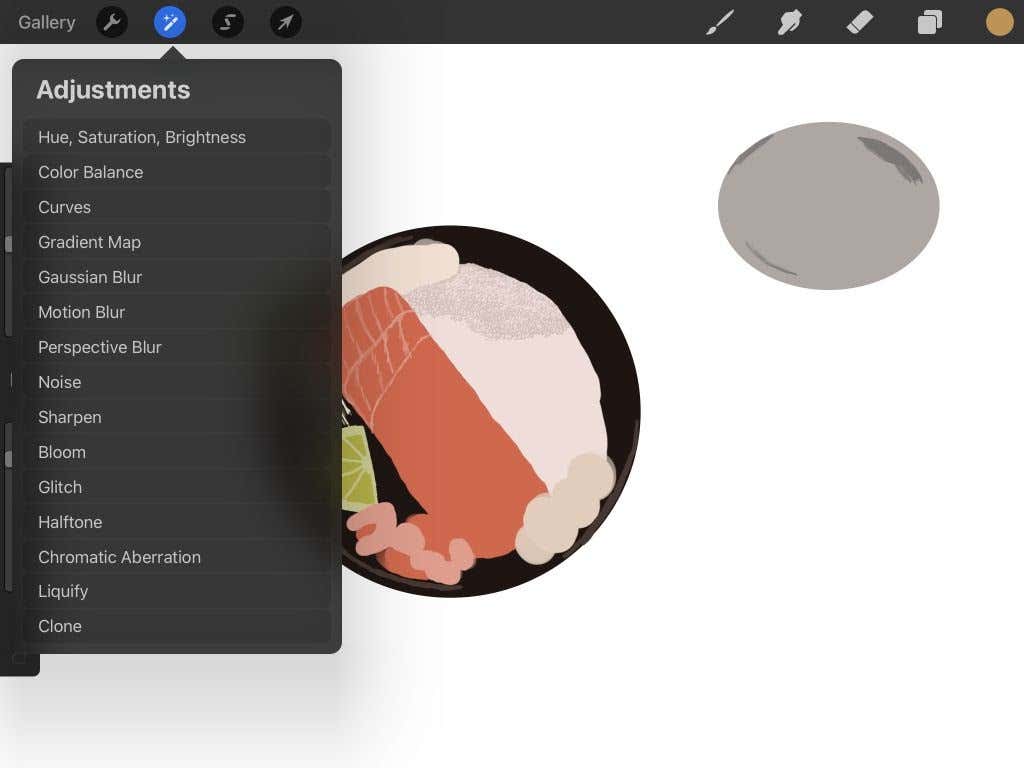
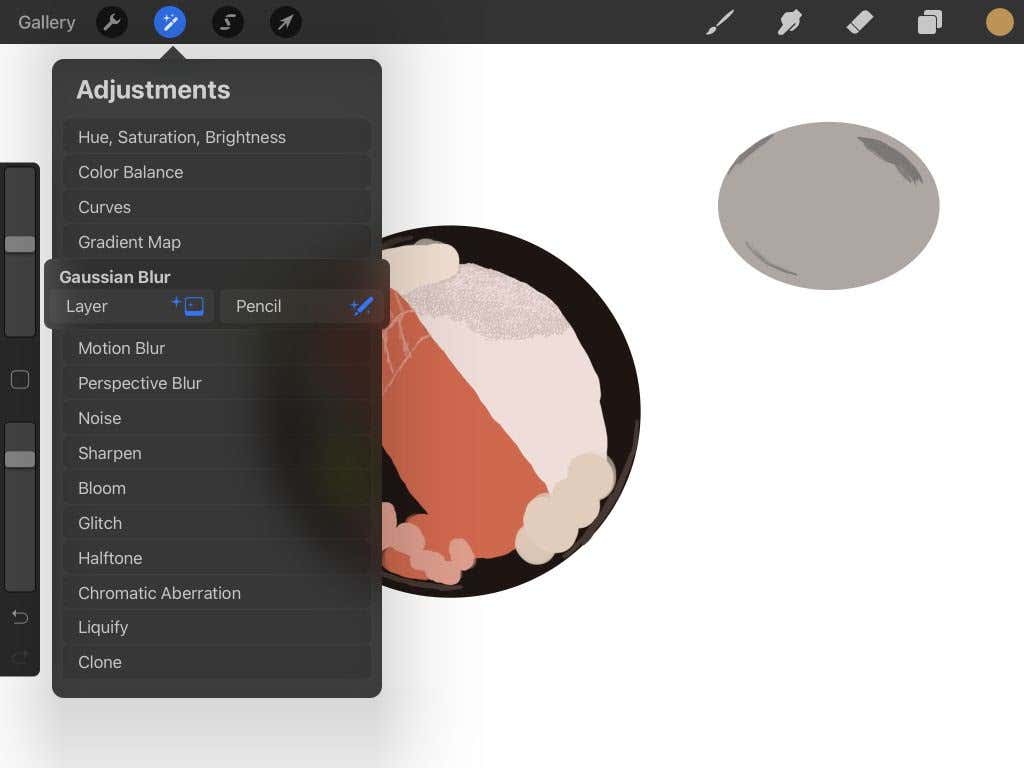
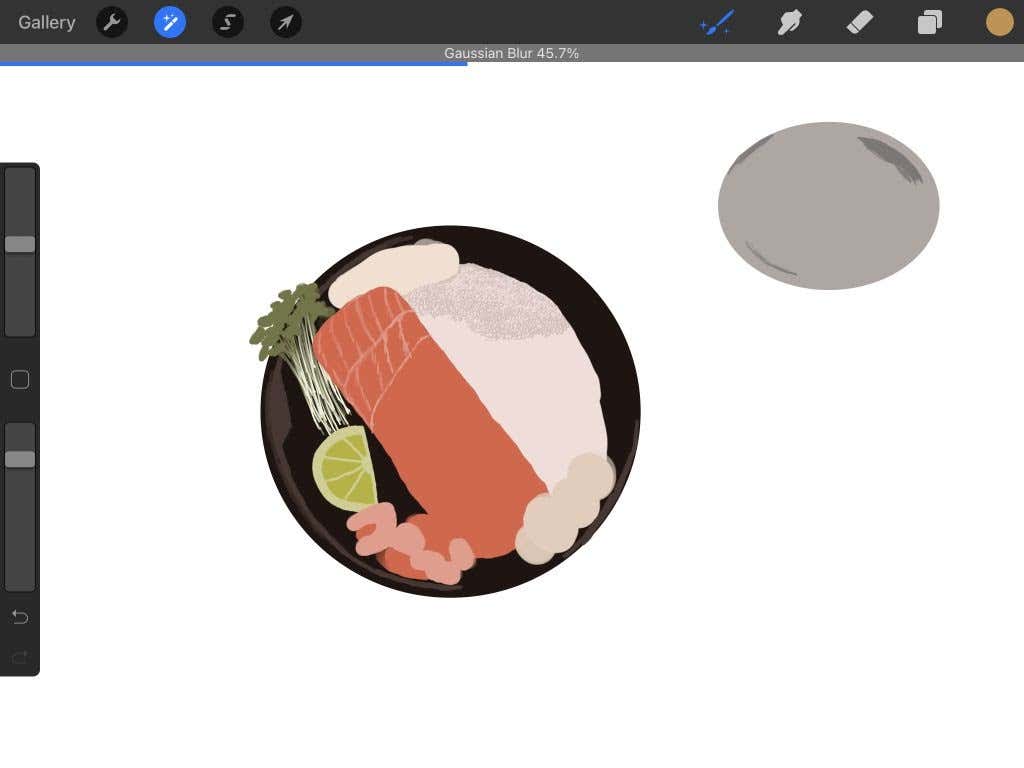
Gaussovské rozostření může poskytnout jednoduché prolnutí a změna intenzity pouhým přejetím může být užitečná.
Míchání se štětci
Možná budete chtít ještě větší kontrolu nad tím, jak vaše směs vypadá. Věděli jste, že můžete skutečně dosáhnout skvělé, kontrolované směsi pouhým použitím štětců? Tato metoda je zralá na experimentování, takže ji zkuste příště, až budete mít nějaké míchání.
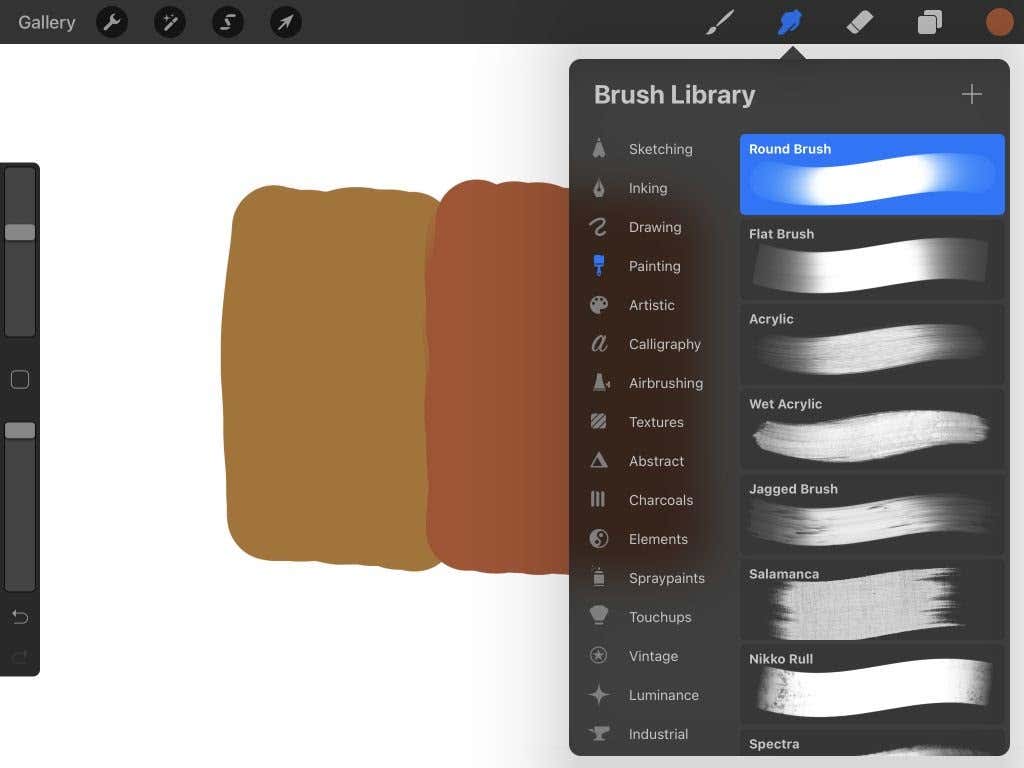
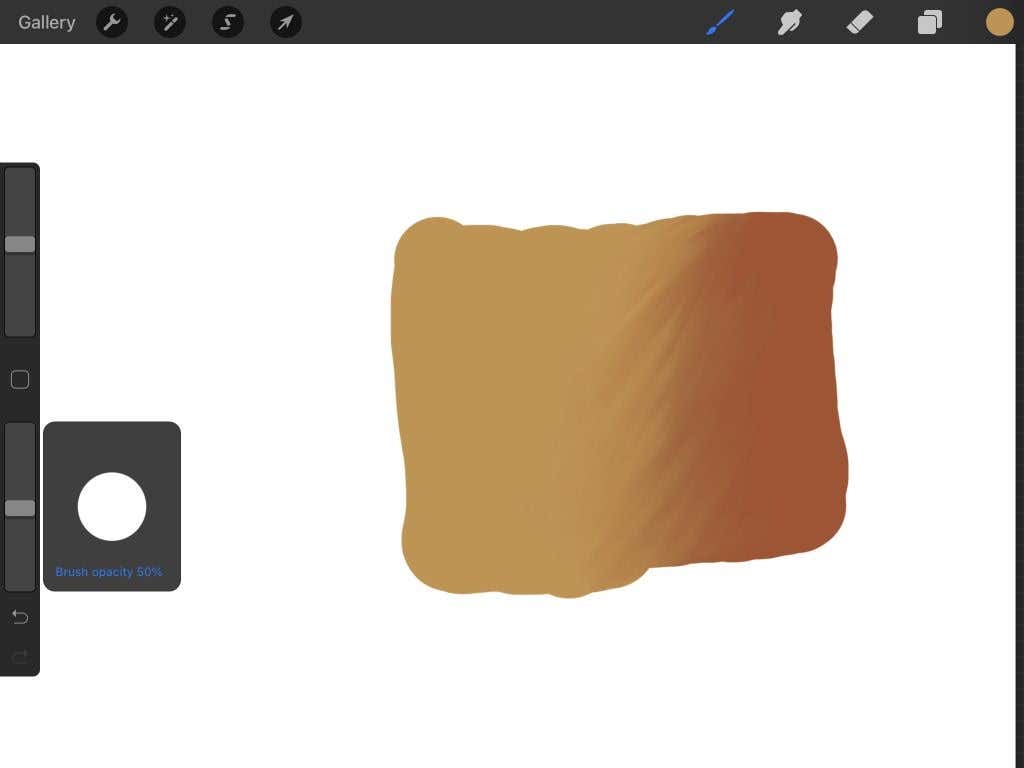
Použití štětců k prolnutí ponechává méně prostoru pro chyby a také vám umožní, aby prolnutí vypadalo přesně tak, jak chcete. Také můžete změnit nastavení štětce pro různé efekty.
Tipy pro míchání při procreate
Pokud chcete ze svého prolnutí vytěžit maximum a snížit počet chyb, které se dopustíte, zkuste se řídit některými z níže uvedených tipů. Neváhejte a vyberte si, co nejlépe vyhovuje vám a vašemu projektu.
Použití tlaku
Při kreslení pomocí Apple tužka platí, že čím více přitlačíte, tím větší tlak budete tahy štětcem vyvíjet. To platí i při míchání. Zkuste tedy použít lehčí tahy a propracujte směs, dokud nedosáhnete požadovaného efektu..
Použijte ořezovou masku
Ořezové masky jsou skvělý způsob, jak zachovat původní kresbu nedotčenou při prolnutí. Přejděte na kartu Vrstvy a přidejte vrstvu nad vrstvu, kterou chcete prolnout. Zatímco ponecháte tuto horní vrstvu vybranou, pokračujte v prolnutí.
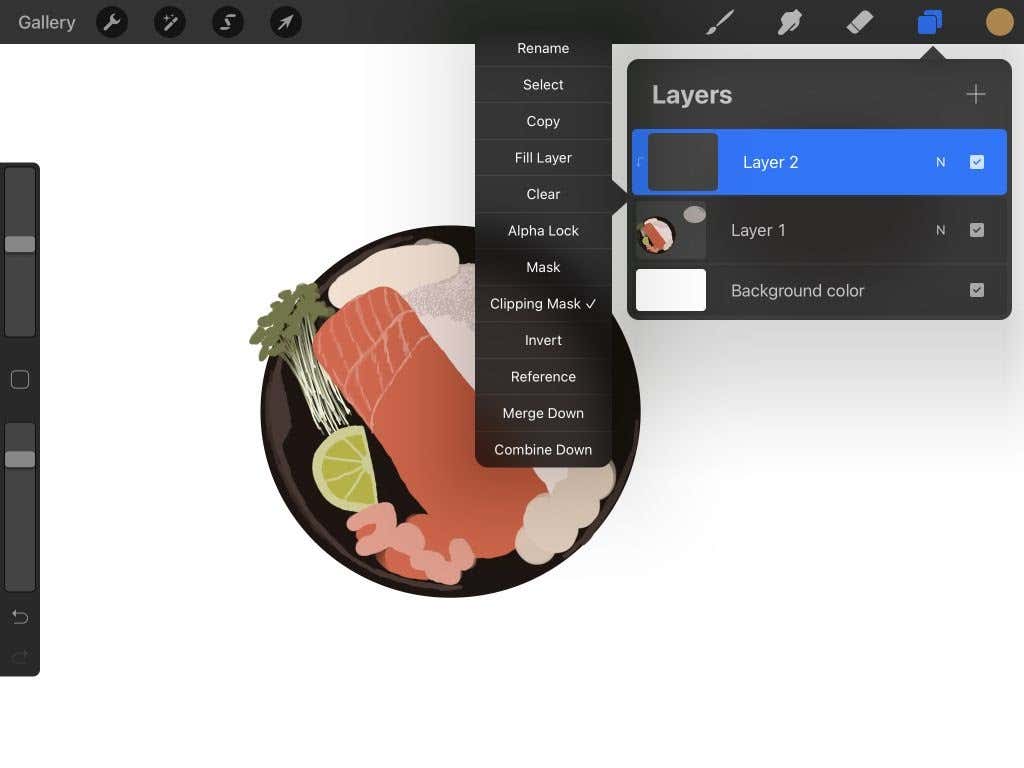
Ořezová maska ovlivňuje pouze vrstvu pod ní a umožňuje vám v ní provádět změny, aniž byste změnili původní kresbu. Je to skvělý způsob, jak usnadnit řešení chyb při míchání.
Typy štětců
Při použití nástroje rozmazání nebo prolnutí štětcem změní typ štětce, který používáte, texturu prolnutí. Před mícháním si prohlédněte možnosti štětce, abyste zjistili, jak chcete, aby vaše směs vypadala. Například pro jemnější stínové směsi vyzkoušejte některé štětce v sekci Airbrushing.
Případně můžete kdykoli vytvořit nebo přidat vlastní štětce v Procreate, pokud nemůžete najít přesně to, co hledáte.
Velikost štětce
Chcete-li získat dobře vypadající směsi, budete chtít měnit velikost štětce v souladu s tím, co mícháte. Například pro větší plochy, kde chcete hladkou směs, by byl ideální větší štětec.
Použití menší velikosti štětce funguje nejlépe pro okraje vašeho umění nebo pro detailnější prolnutí. Velikost štětce lze snadno změnit tak, že přejdete na nejvyšší posuvník na levém postranním panelu a posunete jej nahoru nebo dolů.
Míchání na Procreate
Míchání je pro každého umělce důležitou technikou, jak se naučit pozvednout svou práci. Lze jej použít pro mnoho různých efektů, včetně stínů, přechodů a textur. Experimentujte s výše uvedenými metodami ve svých vlastních kouscích, abyste zjistili, co pro vás skutečně funguje.
Pokud pro iPad hledáte další umělecké aplikace, podívejte se na náš článek o nejlepší aplikace pro umělce.
.